WooCommerce বিক্রয় বিজ্ঞপ্তি প্রদর্শনের জন্য কীভাবে NotificationX সেট করবেন? #
Sales Notification lets you display the recent purchase of your products made by the customers as a notification popup on your website. Thanks to this amazing FOMO Technique, you are able to immediately grab the attention of your visitors & increase your conversion rate. With NotificationX, প্রত্যেককে নিযুক্ত রাখতে আপনি সহজেই আপনার ওয়ার্ডপ্রেস ওয়েবসাইটে আকর্ষণীয় বিক্রয় বিজ্ঞপ্তি ডিজাইন করতে পারেন।
আপনি শুরু করার আগে, নিশ্চিত করুন যে আপনি ইতিমধ্যে সক্রিয় করেছেন কমার্স আপনার ওয়ার্ডপ্রেস ওয়েবসাইটে প্লাগইন করুন।

ধাপ 1: আপনার ওয়ার্ডপ্রেস ড্যাশবোর্ডে যান এবং নেভিগেট করুন wp-admin -> NotificationX -> NotificationX। তারপরে ডানদিকের উপরে, ক্লিক করুন 'নতুন যুক্ত করুন'.
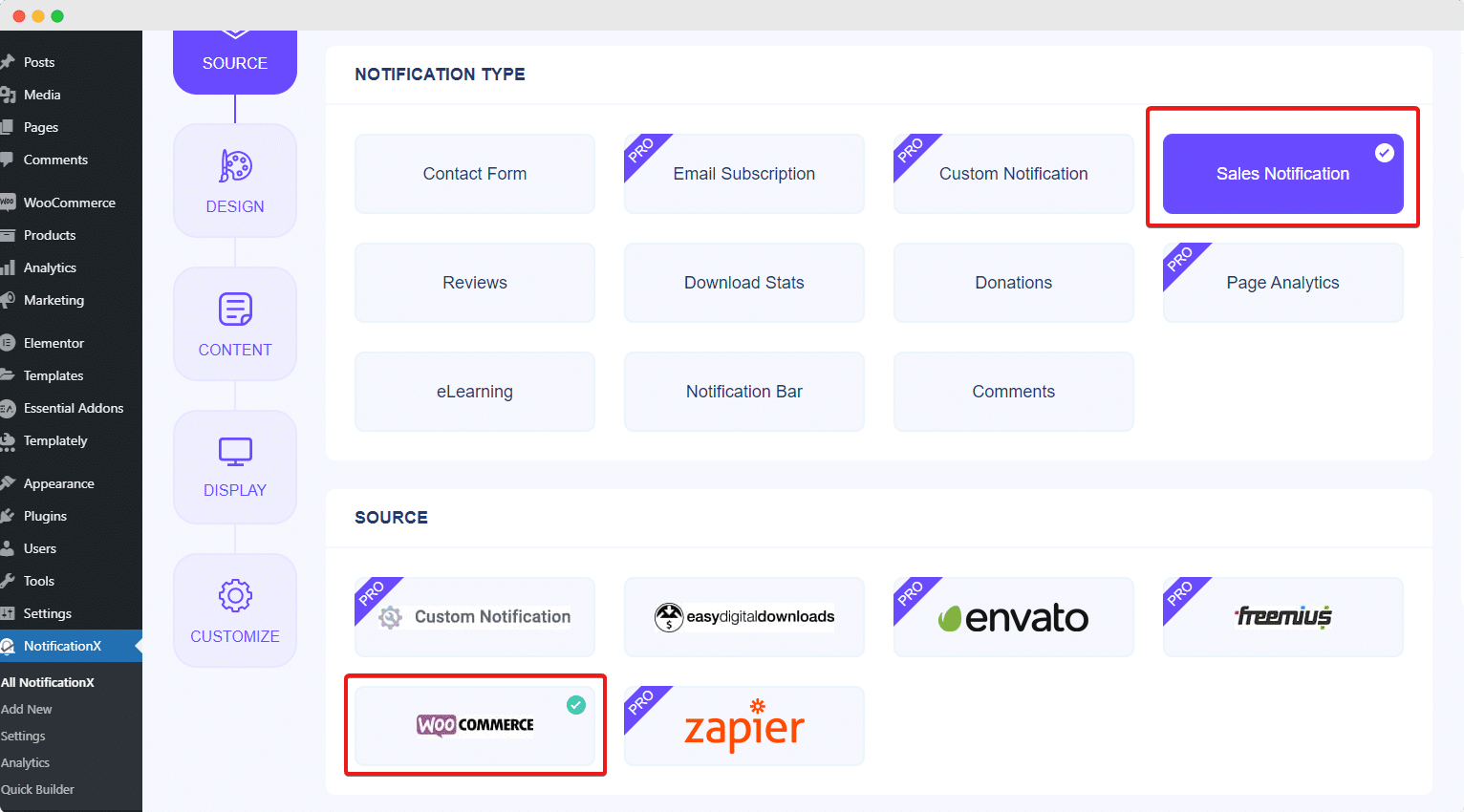
ধাপ ২: আপনি পদক্ষেপ 1 সম্পন্ন করার পরে, আপনাকে আবার দিকে ডাইরেক্ট করা হবে 'সূত্র' আপনার NotificationX এর ট্যাব পৃষ্ঠা। আপনি একটি শিরোনামও রাখতে পারেন। আপনার বিজ্ঞপ্তির ধরণ হিসাবে 'বিক্রয় বিজ্ঞপ্তি' নির্বাচন করতে ড্রপ-ডাউন মেনুটি ব্যবহার করুন। তারপরে, কেবল বাছাই করুন 'WooCommerce' আপনার উত্স হিসাবে। পরে, এগিয়ে যান এবং ক্লিক করুন 'পরবর্তী' বোতাম
ধাপ 3: থেকে 'ডিজাইন' ট্যাব, আপনি একটি লেআউট চয়ন করতে পারেন এবং আপনার পছন্দ অনুযায়ী এটি কাস্টমাইজ করতে 'অ্যাডভান্সড ডিজাইন' বিকল্পটি ব্যবহার করার নমনীয়তাও রাখতে পারেন। থেকে 'থিমস' বিভাগ, নির্বাচিত বিন্যাসটি কীভাবে আপনার ওয়েবসাইটে 'বিক্রয় বিজ্ঞপ্তি' প্রদর্শিত হবে।
আপনি আপনার নির্বাচিত থিমটি 'এর মাধ্যমে কাস্টমাইজ করে পরিবর্তন করতে পারেনউন্নত ডিজাইন ' বিকল্প। এই বিভাগ থেকে, আপনি সহজেই আপনার নকশা, চিত্রের উপস্থিতি এবং টাইপোগ্রাফিতে স্টাইলিং যুক্ত করতে সক্ষম হবেন। বিজ্ঞপ্তি পপআপের জন্য আপনি ব্যাকগ্রাউন্ড বা পাঠ্য রঙ যুক্ত করতে পারেন। এছাড়াও, আপনি একটি বর্ডার যুক্ত করতে এবং এতে স্টাইলিং যুক্ত করতে পারেন।
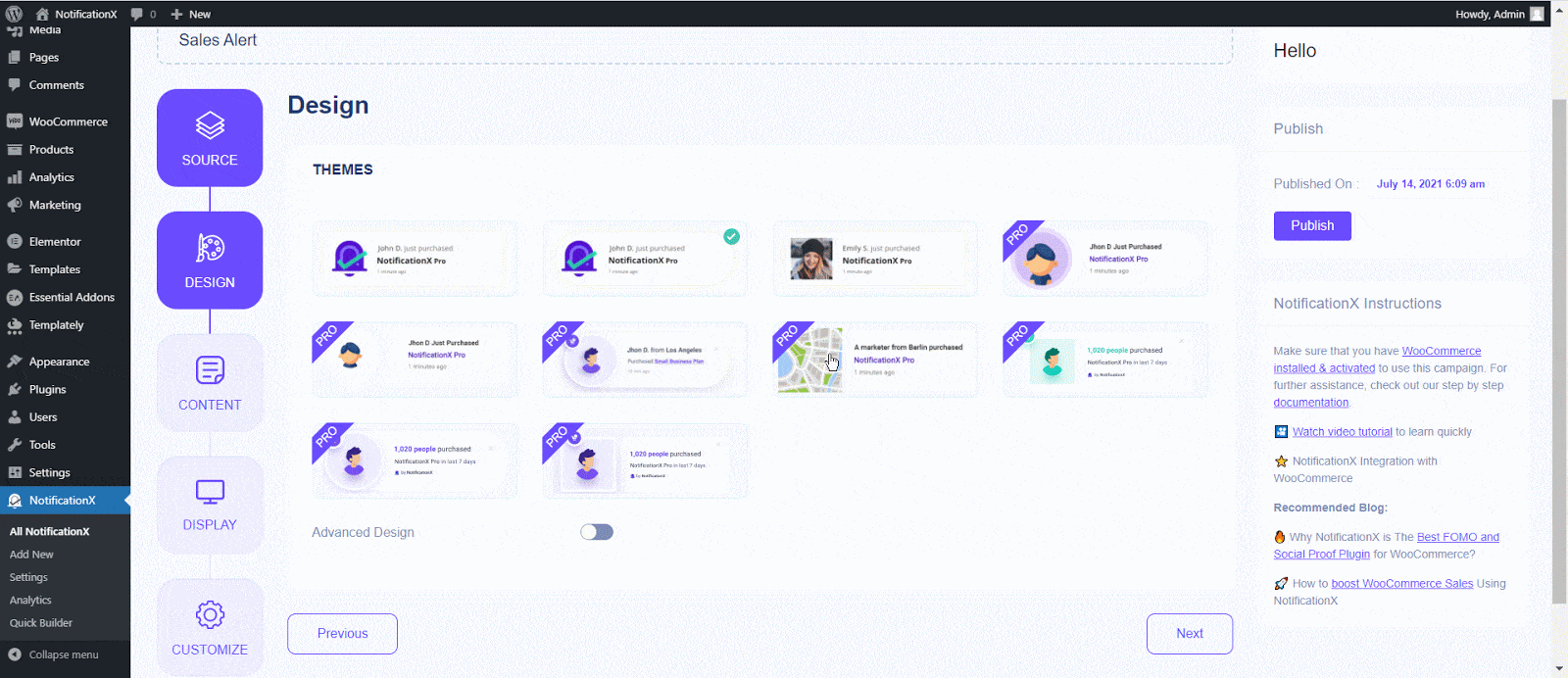
'চিত্র উপস্থিতি' বিভাগ আপনাকে পরিবর্তন করতে দেয় 'চিত্রের আকৃতি' এই তিনটির মধ্যে: গোলাকার, বৃত্ত এবং বর্গক্ষেত্র। আপনি ড্রপ-ডাউন মেনুও ব্যবহার করতে পারেন 'পজিশন' ছবির অবস্থান পরিবর্তন করতে: বাম বা ডান। বিক্রয় বিজ্ঞপ্তি তিনটি সারি নিয়ে গঠিত। থেকে 'টাইপোগ্রাফি' বিভাগে, আপনি প্রতিটি সারির জন্য ফন্টের আকারও পরিবর্তন করতে পারেন।
পদক্ষেপ 4: এরপরে আপনাকে পুনঃনির্দেশিত করা হবে 'বিষয়বস্তুর' আপনি যেখান থেকে পরিবর্তন করতে পারবেন তা থেকে ট্যাব 'বিজ্ঞপ্তি টেম্পলেট' এবং আপনার পছন্দসই সামগ্রীর পাঠ্য যুক্ত করুন। NotificationX অফার 'বিজ্ঞপ্তি টেম্পলেট' আপনার বিষয়বস্তুর জন্য। আপনি সহজেই এগিয়ে যেতে পারেন এবং আপনার পছন্দের ভেরিয়েবল বেছে নিতে পারেন। এই ভেরিয়েবলগুলি একটি নির্দিষ্ট সময়ের ব্যবধানে একটি নির্দিষ্ট পণ্য কিনেছেন এমন ব্যবহারকারীর নাম প্রদর্শন করতে সহায়তা করে।
এছাড়াও, আপনি আপনার পাঠ্য যোগ করতে পারেন যা বিজ্ঞপ্তি পপআপে প্রদর্শিত হবে। অন্য দিকে, 'উন্নত টেম্পলেট' এর জন্য সম্পূর্ণ বিষয়বস্তু কাস্টমাইজ করার উপর আপনাকে সম্পূর্ণ নিয়ন্ত্রণ দেয় 'WooCommerce বিক্রয় বিজ্ঞপ্তি'.
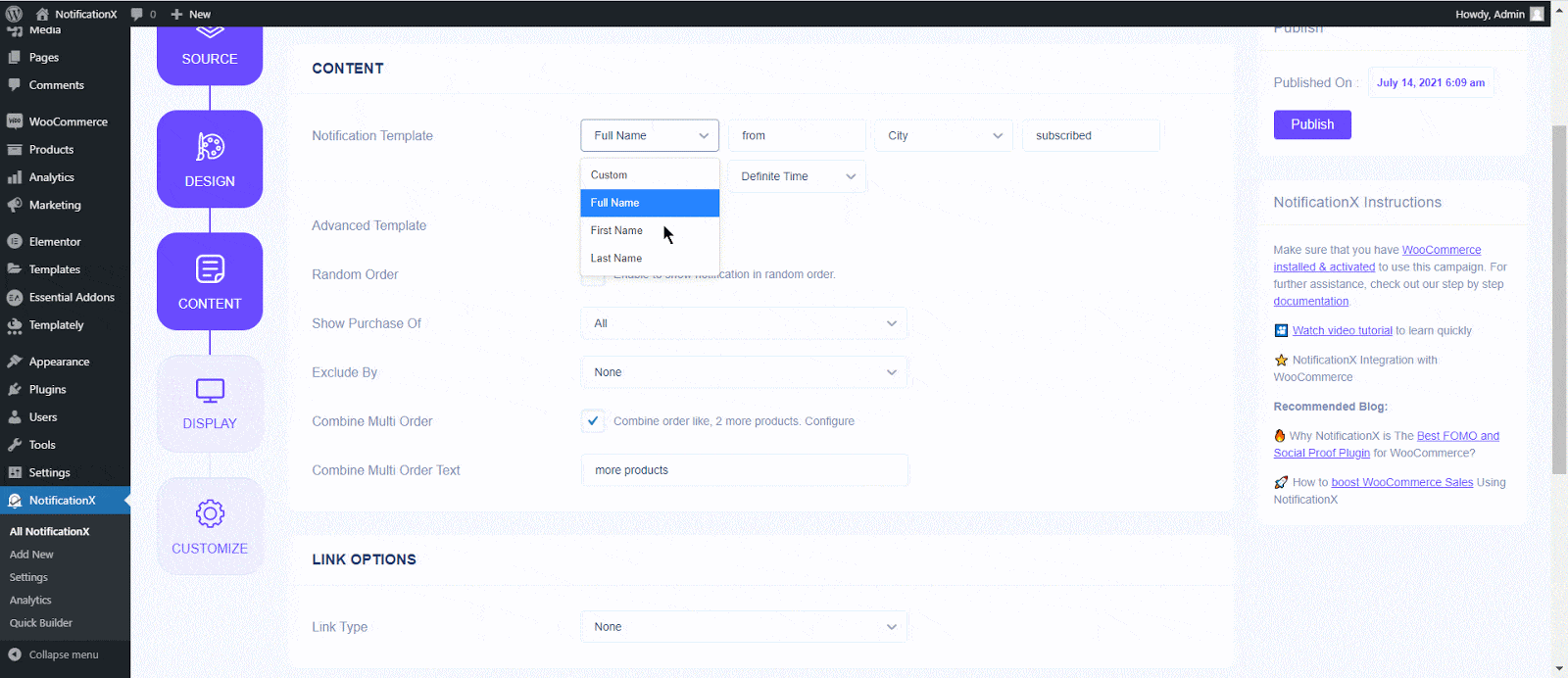
উদাহরণস্বরূপ, সামগ্রী সেটিংস সহ, আপনার বিজ্ঞপ্তি পপআপ এই 'জন দো সম্প্রতি 1 ঘন্টা আগে উদাহরণ পণ্য কিনেছে' এর মতো সামগ্রী প্রদর্শন করবে। থেকে 'লিঙ্ক বিকল্প', আপনি একটি বাছাই করতে পারেন 'লিঙ্ক টাইপ' আপনার বিজ্ঞপ্তি পপআপের জন্য। শুধু ক্লিক করুন 'পরবর্তী' চালিয়ে যেতে বোতাম।
পদক্ষেপ 5: মধ্যে 'প্রদর্শন' ট্যাব, দুটি উপলব্ধ বিভাগ আছে: চিত্র এবং দৃশ্যমানতা। 'ইমেজ' বিভাগ থেকে, আপনি বিজ্ঞপ্তি পপআপে ডিফল্ট চিত্র বা একটি অবতার প্রদর্শন করতে চেকবক্স ব্যবহার করতে পারেন। ব্যবহারকারীদের কোনো না থাকলে 'অবতার' তাদের প্রোফাইলে সেট, আপনি সহজভাবে প্রদর্শন করতে পারেন 'ডিফল্ট' ইমেজ নির্বাচন করে 'ডিফল্ট ছবি' চেকবক্স এবং একটি ডিফল্ট ছবি আপলোড করা হচ্ছে। এছাড়াও, আপনি গ্রাহক দ্বারা ক্রয় করা পণ্যের চিত্র প্রদর্শনের সুযোগ পাবেন।
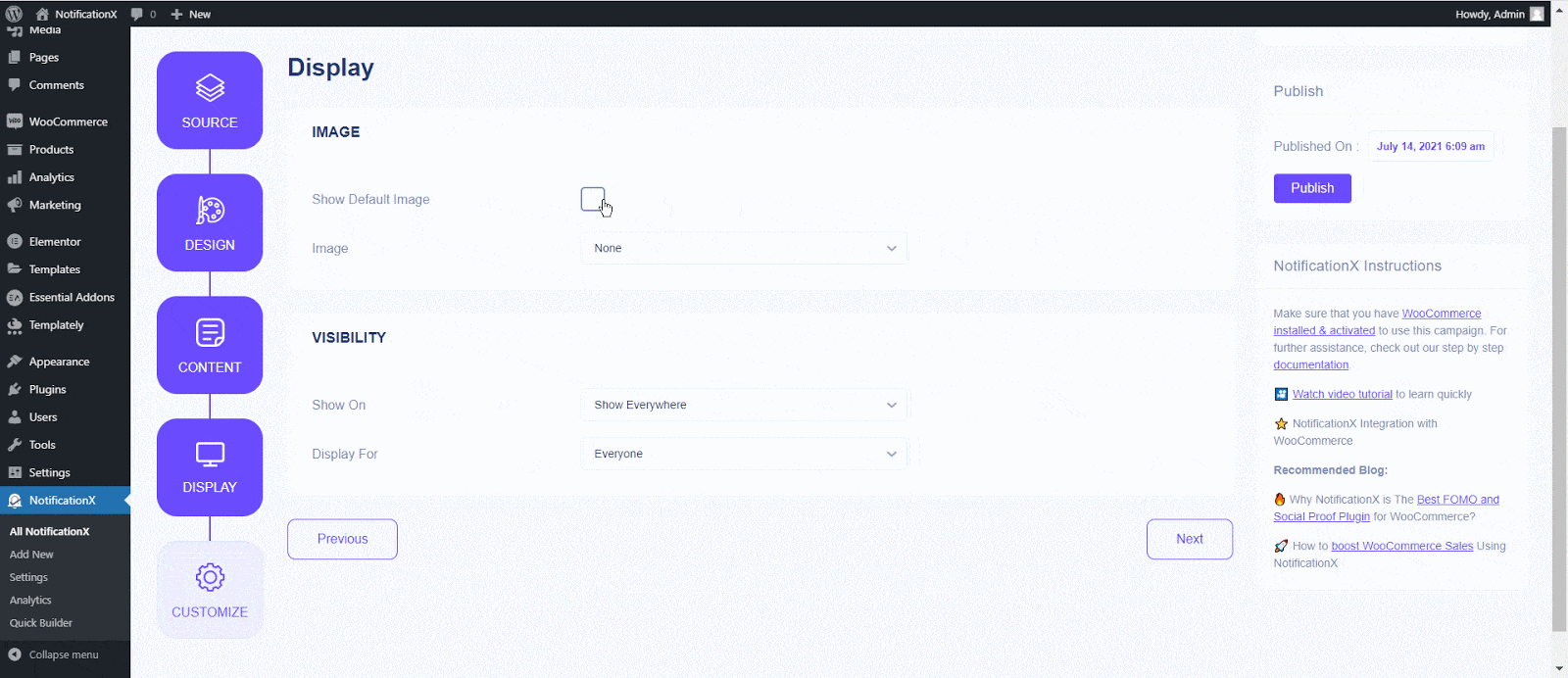
আপনি পৃষ্ঠাগুলি সেট করতে পারেন যেখানে আপনি 'দৃশ্যমানতা' বিভাগ থেকে বিক্রয় বিজ্ঞপ্তি প্রদর্শন করতে চান। আপনার কাছে নির্দিষ্ট ব্যবহারকারীর ভূমিকার উপর ভিত্তি করে বিজ্ঞপ্তি পপআপ সীমাবদ্ধ করার বিকল্প রয়েছে: সর্বদা, লগ ইন এবং লগ আউট। ডিফল্টরূপে, 'শো অন' সেট করা আছে 'সর্বত্র দেখান' ফলস্বরূপ বিক্রয় বিজ্ঞপ্তি আপনার ওয়েবসাইটের প্রতিটি একক পৃষ্ঠায় প্রদর্শিত হবে। অন্যদিকে, আপনি সেই পৃষ্ঠাগুলিও নির্দিষ্ট করতে পারেন যেখানে আপনি প্রদর্শন বা লুকাতে চান 'বিক্রয় বিজ্ঞপ্তি'.
আপনি ক্লিক করার পর 'পরবর্তী' বোতাম, আপনাকে পুনঃনির্দেশিত করা হবে 'কাস্টমাইজ' ট্যাব।
পদক্ষেপ:: অধীনে 'কাস্টমাইজ' ট্যাব, আপনি তিনটি পৃথক বিভাগ পাবেন: উপস্থিতি, সময় এবং আচরণ। থেকে 'চেহারা' বিভাগে, আপনি অবস্থান সেট করতে পারেন যেখানে আপনি বিক্রয় বিজ্ঞপ্তি প্রদর্শন করতে চান এবং অক্ষম/সক্ষম করতে চেকবক্স ব্যবহার করতে পারেন 'ক্লোজ বোতাম' এবং 'মোবাইলে লুকান' বিকল্প এমনকি আপনি আপনার বিজ্ঞপ্তি পপআপের জন্য একটি সর্বোচ্চ-প্রস্থও সেট করতে পারেন।
আপনি আপনার ওয়েবসাইটের নীচে বাম বা নীচে ডানদিকে বিক্রয় বিজ্ঞপ্তির জন্য অবস্থানটি সেট করতে পারেন। আপনি একটি 'ক্লোজ বাটন' প্রদর্শন করতে পারেন যা বিক্রয় বিজ্ঞপ্তিটি বন্ধ করতে ক্লিক করা যেতে পারে। তদ্ব্যতীত, আপনি আড়াল করার নমনীয়তা আছে 'বিক্রয় বিজ্ঞপ্তি' আপনি চাইলে মোবাইল ডিভাইসগুলির জন্যও।
থেকে 'সারি ব্যবস্থাপনা' বিভাগে আপনি এই বিজ্ঞপ্তির জন্য গ্লোবাল কিউ সিস্টেম সক্রিয় করতে পারেন। সেই সময় আপনাকে বিজ্ঞপ্তির জন্য সময় বিভাগটি সম্পাদনা করতে হবে না। সময় বিভাগে, আপনার জন্য সময় নির্ধারণ করার স্বাধীনতা রয়েছে 'প্রাথমিক', 'এর জন্য প্রদর্শন' এবং 'এর মধ্যে বিলম্ব' 'টাইমিং' বিভাগ থেকে আপনার পছন্দ অনুযায়ী বিকল্প। আপনি একটি প্রাথমিক সময় সেট করতে পারেন যার পরে আপনার 'বিক্রয় বিজ্ঞপ্তি' পপ আপ করা হবে। ডিফল্টরূপে, এটি 5 সেকেন্ডে সেট করা আছে। আপনি 'ডিসপ্লে ফর' ফিল্ডটি পরিবর্তন করে প্রতিটি বিজ্ঞপ্তি পপআপ কতক্ষণ প্রদর্শন করতে চান তার জন্য একটি সময়সীমাও সেট করতে পারেন। বিক্রয় বিজ্ঞপ্তির দুটি বিজ্ঞপ্তির মধ্যে একটি সময়ের ব্যবধান বেছে নিতে, কেবল 'ডিসপ্লে বিটুইন' ফিল্ডে সময় সেট করুন।
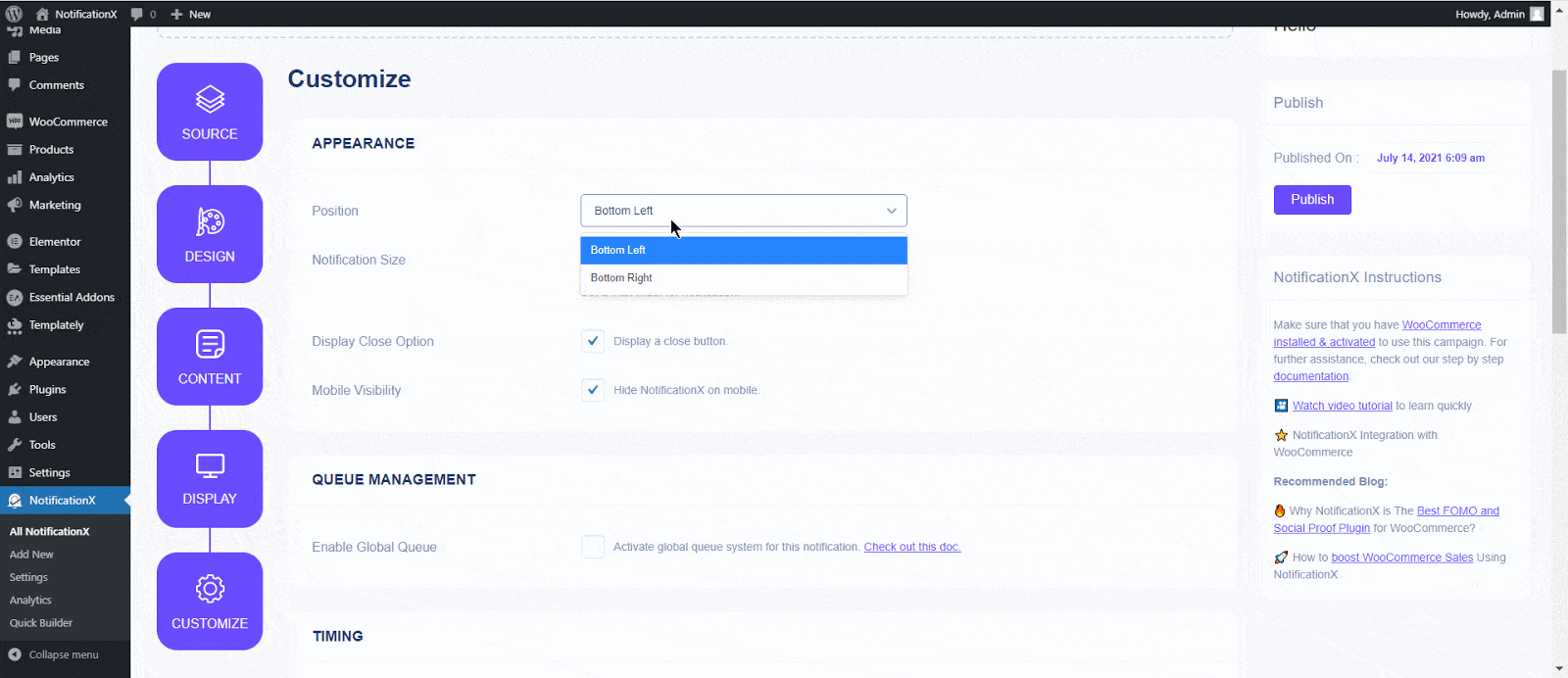
থেকে আচরণ ' বিভাগে, আপনি নির্দিষ্ট কিছু দিনের জন্য করা বিক্রয়ের সংখ্যা প্রদর্শন করতে বেছে নিতে পারেন। চেক করে 'লুপ বিজ্ঞপ্তি' বক্সে, নোটিফিকেশন পপআপ প্রদর্শিত হতে থাকবে। আপনি এটিও নিষ্ক্রিয় করতে পারেন। যখন কোনও দর্শক বিজ্ঞপ্তি পপআপে ক্লিক করেন, আপনি নিয়ন্ত্রণ করতে পারেন যে লিঙ্কটি একটি নতুন উইন্ডোতে খুলতে চান নাকি একটি নতুন ট্যাবে। 'নতুন ট্যাবে লিঙ্ক খুলুন' চেকবক্স
পদক্ষেপ 7: আপনি ধাপ 6 সম্পূর্ণ করার পরে, 'প্রকাশ করুন' বোতামে ক্লিক করুন। ফলস্বরূপ, 'বিক্রয় বিজ্ঞপ্তি' সফলভাবে তৈরি করা হবে। এই উল্লিখিত পদক্ষেপগুলি অনুসরণ করে এবং আরও কিছুটা পরিবর্তন এবং স্টাইলিং করে, আপনার ফলাফলটি এরকম কিছু দেখাবে।

আপনি সহজেই ডিজাইন করতে পারেন এবং আবেদনময়ী প্রদর্শন করতে পারেন 'WooCommerce বিক্রয় বিজ্ঞপ্তি' আপনার ওয়ার্ডপ্রেস ওয়েবসাইটে NotificationX ব্যবহার করে।
আপনি যদি কোনও সমস্যার মুখোমুখি হন তবে আপনি আমাদের সহায়তা টিমের সাথে যোগাযোগ করতে পারেন এখানে.






